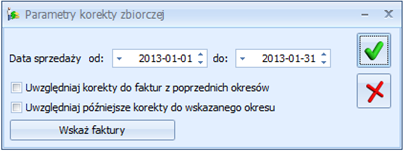Korekty wartości / ceny
Korekta wartościowa polega na zmianie ceny sprzedaży towaru w stosunku do ceny umieszczonej na fakturze pierwotnej. Aby wykonać korektę wartościową należy:
- ustawić kursor na dokumencie podstawowym, wcisnąć prawy przycisk myszy i z menu kontekstowego wybrać funkcję Korekta wartości (ceny),
- ustawić kursor na dokumencie korygowanym, następnie z menu rozwiniętego pod strzałką obok przycisku
 wybrać funkcję Korekta wartości (ceny).
wybrać funkcję Korekta wartości (ceny).
Na ekranie pojawi się formularz faktury korygującej. W nagłówku dokumentu można zmienić: schemat numeracji, daty wystawienia i sprzedaży oraz formę i termin płatności i rabat.
Pozycje faktury korygującej przepisane są z faktury źródłowej. Na ekranie wyświetlane są: kod towaru, ilość, jednostka miary, stawka VAT i cena podstawowa. Dopóki nie wprowadzimy wartości korekty – kolumna Wartość korekty zawiera zera.
Modyfikacja pozycji – czyli ustalenie tych elementów faktury, które podlegają korekcie i wartości korekt poszczególnych pozycji może polegać na:
- skasowaniu pozycji, których korekta nie dotyczy. Kasowanie można wykonać ustawiając kursor na wybranej pozycji i wciskając przycisk z koszem, wybierając funkcję kasuj z kontekstowego menu lub z klawiatury, wciskając klawisz <DEL>. Przed skasowaniem program poprosi o potwierdzenie usunięcia pozycji.
- zmianie opisu i PKWiU. Jedyne pola, których modyfikacji można dokonać edytując dane o pozycji korekty to numer PKWiU oraz opis (ten ostatni tylko w przypadku, gdy na karcie ewidencyjnej towaru parametr Pozwól na edycję opisu na fakturze jest aktywny.
- (!) zmianie wartości/ceny pozycji. Zmiany cen możemy dokonać na kilka sposobów:
- w nagłówku faktury znajduje się pole Rabat %. Jeśli korekta dotyczy wszystkich pozycji, o tę samą ilość procent – wystarczy w pole Rabat wpisać odpowiednią wartość. Potwierdzenie spowoduje, że ceny wszystkich pozycji zostaną pomniejszone o zadany procent. W kolumnie Wartość korekty pojawią się informacje o ile, w związku z udzielonym rabatem zmienią się całkowite wartości pozycji.
- jeśli każda pozycja faktury zmienia się o inną wartość (%) lub dla każdej pozycji chcemy podać cenę, jaka powinna jej dotyczyć – należy kolejno wyświetlić szczegóły o każdym elemencie korekty. Szczegóły wyświetlamy posługując się przyciskiem z lupką lub dwukrotnie klikając lewym klawiszem myszki na wybranej pozycji. Na wyświetlonym formularzu do dyspozycji mamy trzy pola: Rabat, Cena netto/brutto i Wartość. Możemy albo dla danej pozycji podać udzielony rabat % ‑ cena przeliczy się sama, albo wpisać cenę towaru, jaka powinna obowiązywać po korekcie – wtedy rabat przeliczy się automatycznie.
Jeśli do jednej faktury wykonujemy kolejno kilka korekt wartościowych – każda kolejna korekta bierze pod uwagę ceny zmienione (pomniejszone lub powiększone) poprzednimi dokumentami korygującymi.
Korekty wartości do części ilości
Podczas wystawiania korekt wartościowych użytkownik może zmienić nie tylko cenę towaru, ale również ilość, jakiej ta zmiana ma dotyczyć. Należy jednak pamiętać, że:
- W przypadku korekty wartości do części ilości dokumentów wprowadzających towar do magazynu zasoby towaru nie są rozbijane na dwa różne (część ze starą ceną i część z nową), tylko wartość całego zasobu jest pomniejszana/ powiększana o wartość korekty.PrzykładPrzyjęcie towaru 100 szt., w cenie 2 PLN, wartość zasobu 200 PLN.Korekta wartości dla 20 szt., na cenę 3 PLN, wartość korekty 20 PLN.Na zasobach będzie nadal jeden zasób: 100 szt., o wartości 220 PLN, ze średnią ceną jednostkową 2.20 PL
- W przypadku tworzenia dokumentów magazynowych do dokumentów handlowych ilości i wartości na dokumencie magazynowym są identyczne z ilościami i wartościami na dokumencie handlowym (dokumenty są przekształcane wtedy 1:1).PrzykładFA na 100 szt. towaru, w cenie 2 PLN, wartość 200 PLN.FAKOR: korekta wartości dla 20 szt., na cenę 3 PLN (wartość korekty 20 PLN).Po utworzeniu WZ powstaną dwa dokumenty magazynowe, gdzie ilości i ceny są zgodne z dokumentami handlowymi:WZ na 100 szt. towaru, w cenie 2 PLN, wartość 200 PLN (związane z FA)WZKOR zmieniające cenę dla 20 szt. towaru, na cenę 3 PLN (związane z FAKOR).
- W przypadku przekształcania dokumentów magazynowych do handlowych, jeśli najpierw wystawiany jest dokument magazynowy (WZ, PZ, WKA, PKA…), do dokumentu magazynowego wystawiana jest korekta wartości do części ilości, a dopiero potem dokument magazynowy jest przekształcany do handlowego (FA, FZ…) – to na dokumencie handlowym wyliczana jest średnia cena dla towaru.PrzykładWZ na 100 szt. towaru, w cenie 2 PLN, wartość 200 PLN.WZKOR: korekta wartości 20 szt., na cenę 3 PLN (wartość 20 PLN).Po przekształceniu do FA, na FA będzie widoczne 100 szt. towaru w średniej cenie 2.20 PLN (wartość towaru jest prawidłowa 220 PLN).
- W przypadku przekształcania dokumentów magazynowych do handlowych, gdzie do dokumentu WZ (PZ…) były wystawiane korekty wartości do części ilości może zdarzyć się sytuacja, gdy wartość utworzonej FA będzie różna od sumy wartości WZ i WZKOR. Wynika to z faktu, że podczas przekształcania pogram wylicza średnią cenę (zaokrągloną do dwóch miejsc po przecinku) i na jej podstawie od nowa wylicza wartość towaru.